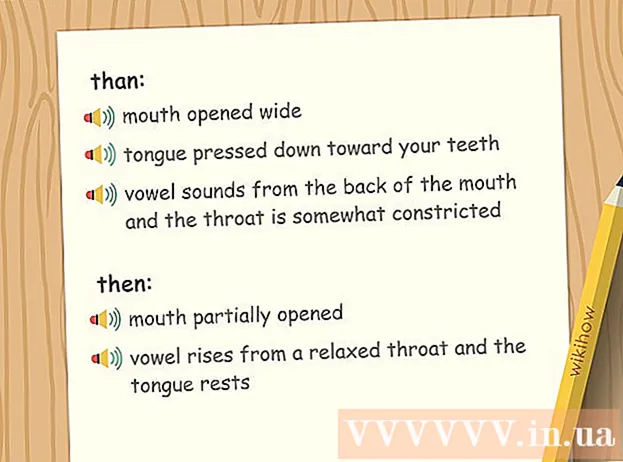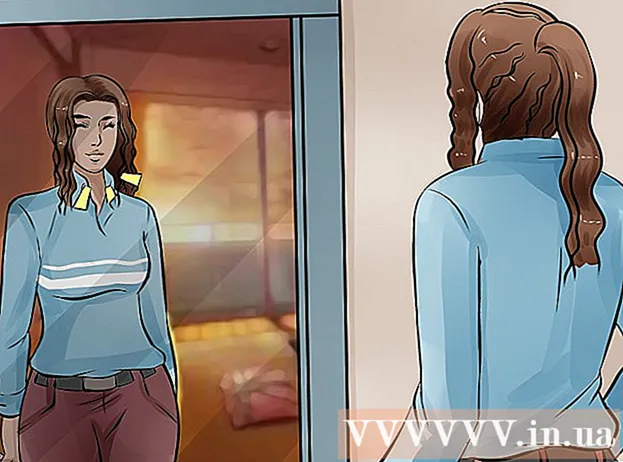Författare:
John Pratt
Skapelsedatum:
12 Februari 2021
Uppdatera Datum:
28 Juni 2024

Innehåll
Denna wikiHow lär dig hur du raderar data från ditt SD-kort med en Android-enhet. Om du har Android Nougat eller Marshmallow kan du formatera kortet för intern eller bärbar lagring.
Att gå
 Sätt i ditt SD-kort. Denna process är lite annorlunda på varje enhet.
Sätt i ditt SD-kort. Denna process är lite annorlunda på varje enhet. - Du kan behöva ta bort enhetens baksida för att hitta SD-kortplatsen och i vissa fall kan du till och med behöva ta bort batteriet.
- Andra enheter har en liten SD-kortplats som dyker upp när du sätter in ett specialverktyg. Om du ser ett litet hål bredvid en utskärning på enhetens sida, sätt in verktyget som medföljde enheten eller använd ett obehandlat gem.
 Slå på din Android-enhet. Om du precis satte in kortet, tryck och håll ned strömbrytaren på din telefon eller surfplatta tills det slås på.
Slå på din Android-enhet. Om du precis satte in kortet, tryck och håll ned strömbrytaren på din telefon eller surfplatta tills det slås på.  Öppna inställningarna för din Android. Detta är skiftnyckeln eller kugghjulsikonen märkt "Inställningar". Du hittar vanligtvis dessa på startskärmen eller bland de andra apparna.
Öppna inställningarna för din Android. Detta är skiftnyckeln eller kugghjulsikonen märkt "Inställningar". Du hittar vanligtvis dessa på startskärmen eller bland de andra apparna.  Bläddra ner och klicka på Lagring.
Bläddra ner och klicka på Lagring. Bläddra ner till ditt SD-kort. Några olika saker kan hända beroende på din enhet:
Bläddra ner till ditt SD-kort. Några olika saker kan hända beroende på din enhet: - Om du ser alternativ under ditt SD-kortnamn, till exempel "Radera SD-kort" eller "Formatera SD-kort", gå till nästa steg.
- Om du inte ser dessa alternativ trycker du på namnet på ditt SD-kort och sedan på ⁝ längst upp till höger på skärmen. Du kommer att se "Formatera som internt" eller "Formatera som bärbart" i popup-menyn.
 Tryck på Formatera SD-kort eller Radera SD-kort. Detta raderar allt från ditt SD-kort.
Tryck på Formatera SD-kort eller Radera SD-kort. Detta raderar allt från ditt SD-kort. - Om du använder Android Marshmallow ser du alternativen "Formatera som bärbar" eller "Formatera som internt". Välj "bärbar" om du vill kunna använda kortet på andra enheter och "internt" om du vill att kortet ska fungera som en intern hårddisk.
 Tryck på Formatera SD-kort eller Radera SD-kort för att bekräfta. All data på ditt SD-kort raderas nu.
Tryck på Formatera SD-kort eller Radera SD-kort för att bekräfta. All data på ditt SD-kort raderas nu. - Om du använder Marshmallow eller senare är ditt kort nu tillgängligt för användning som intern eller bärbar lagring.